Hướng Dẫn Cài Driver Canon TM 5350 Khổ A0
Việc cài đặt Canon TM 5350 driver đúng cách giúp máy in hoạt động ổn định và đạt hiệu suất cao nhất. Bạn có thể thực hiện theo hướng dẫn trên để cài driver Canon TM 5350 driver đúng cách tại nhà một cách dễ dàng.
1. Giới Thiệu Về Máy In Canon TM 5350
Máy in Canon TM 5350 là dòng máy in khổ A0 chuyên dụng, phù hợp cho các công việc in ấn bản vẽ kỹ thuật, tài liệu quy mô lớn và áp phích quảng cáo. Để máy in hoạt động đúng cách, người dùng cần cài đặt Canon TM 5350 driver phù hợp với hệ điều hành của mình.
Trong bài viết này, chúng tôi sẽ hướng dẫn chi tiết cách cài driver Canon TM 5350 tại nhà một cách đơn giản và nhanh chóng.
Hướng Dẫn Cài Driver Canon TM 5350 Khổ A0
2. Tại Sao Cần Cài Đặt Driver Cho Máy In Canon TM 5350?
Driver là phần mềm giúp máy tính giao tiếp với máy in, đảm bảo quá trình in ấn diễn ra mượt mà. Nếu không cài đặt Canon TM 5350 driver, máy in sẽ không thể hoạt động chính xác.
Những lợi ích của việc cài đặt driver đúng cách:
-
Giúp máy in hoạt động ổn định, tránh lỗi.
-
Hỗ trợ in ấn với chất lượng cao.
-
Đảm bảo tương thích với hệ điều hành Windows hoặc macOS.
-
Tận dụng đầy đủ các tính năng của máy in Canon TM 5350.
3. Kiểm Tra Hệ Điều Hành Trước Khi Cài Driver
Trước khi tải và cài đặt driver, bạn cần kiểm tra hệ điều hành trên máy tính của mình để chọn phiên bản driver phù hợp.
Cách kiểm tra hệ điều hành trên Windows:
-
Nhấn Windows + R, nhập "winver" rồi nhấn Enter.
-
Hệ thống sẽ hiển thị thông tin về phiên bản Windows bạn đang sử dụng.
-
Xác định phiên bản Windows 7, 8, 10, 11 và hệ điều hành 32-bit hay 64-bit.
Cách kiểm tra hệ điều hành trên macOS:
-
Nhấp vào biểu tượng Apple (góc trái màn hình) → Chọn About This Mac.
-
Xem phiên bản macOS để tải driver tương ứng.
4. Hướng Dẫn Tải Driver Canon TM 5350 Chính Hãng
Cách tải driver Canon TM 5350 từ trang web chính thức:
-
Truy cập trang chủ Canon: https://www.canon.com
-
Chọn mục Hỗ trợ → Nhập "Canon TM 5350" vào thanh tìm kiếm.
-
Chọn hệ điều hành phù hợp và tải Canon TM 5350 driver.
-
Lưu file driver vào thư mục dễ nhớ trên máy tính.
Lưu ý: Luôn tải driver từ trang web chính thức của Canon để đảm bảo an toàn và tránh phần mềm độc hại.
5. Hướng Dẫn Cài Driver Canon TM 5350 Đúng Cách Tại Nhà
Cách cài driver trên Windows:
-
Mở file driver Canon TM 5350 đã tải về.
-
Nhấp đúp vào file Setup.exe để bắt đầu cài đặt.
-
Chọn Next và đồng ý với các điều khoản sử dụng.
-
Kết nối máy in với máy tính qua cáp USB hoặc mạng Wi-Fi.
-
Chờ quá trình cài đặt hoàn tất và nhấn Finish.
-
Khởi động lại máy tính để driver hoạt động tốt nhất.
Cách cài driver trên macOS:
-
Mở file dmg của driver đã tải về.
-
Nhấp đúp vào file PKG để bắt đầu quá trình cài đặt.
-
Làm theo hướng dẫn trên màn hình và nhập mật khẩu khi được yêu cầu.
-
Kết nối máy in Canon TM 5350 với Macbook qua USB hoặc Wi-Fi.
-
Hoàn tất quá trình cài đặt và kiểm tra bằng cách in thử một tài liệu.
6. Cách Kiểm Tra Driver Đã Cài Đặt Thành Công Chưa?
Sau khi cài đặt Canon TM 5350 driver, bạn có thể kiểm tra xem máy in đã hoạt động đúng chưa:
Kiểm tra trên Windows:
-
Nhấn Windows + R, nhập "control printers" rồi nhấn Enter.
-
Tìm máy in Canon TM 5350 trong danh sách.
-
Nhấn chuột phải vào máy in → Chọn Print Test Page.
-
Nếu máy in hoạt động, nghĩa là driver đã cài thành công.
Kiểm tra trên macOS:
-
Vào System Preferences → Chọn Printers & Scanners.
-
Xác nhận máy in Canon TM 5350 đã được thêm.
-
Nhấn Print Test Page để kiểm tra hoạt động của máy in.
7. Các Lỗi Thường Gặp Khi Cài Driver Canon TM 5350 Và Cách Khắc Phục
7.1 Máy in không nhận driver
-
Kiểm tra xem driver có tương thích với hệ điều hành hay không.
-
Gỡ bỏ driver cũ và cài lại driver mới.
7.2 Máy tính không nhận máy in
-
Đảm bảo cáp USB hoặc kết nối Wi-Fi hoạt động bình thường.
-
Thử đổi cổng USB khác hoặc khởi động lại máy tính.
7.3 Máy in in sai màu hoặc bị mờ
-
Kiểm tra cài đặt in ấn trên máy tính.
-
Làm sạch đầu phun hoặc thay thế mực in.
8. Hướng Dẫn Cập Nhật Driver Canon TM 5350
Canon thường xuyên cập nhật driver để cải thiện hiệu suất và vá lỗi. Bạn có thể cập nhật driver như sau:
Cập nhật trên Windows:
-
Vào Device Manager → Chọn Printers.
-
Nhấp chuột phải vào Canon TM 5350 → Chọn Update Driver.
-
Chọn Search automatically for updated driver software.
Cập nhật trên macOS:
-
Vào System Preferences → Chọn Software Update.
-
Kiểm tra và tải bản cập nhật mới nhất của Canon TM 5350 driver.
Xem thêm các sản phẩm được bán tại Nam Quang Digital Printing:
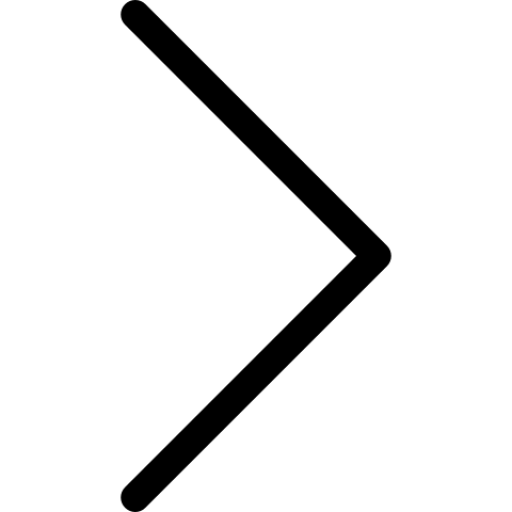
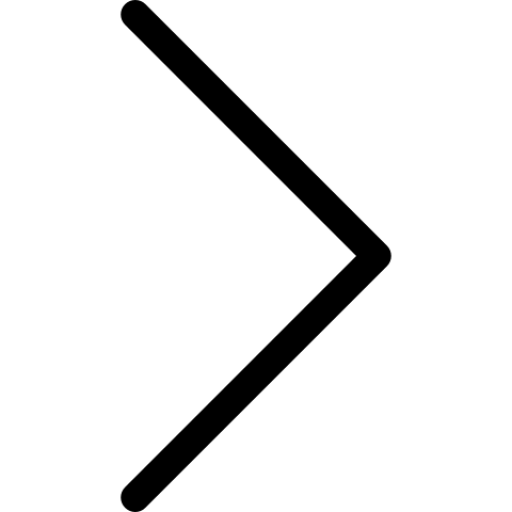 Máy cắt Laser thanh lí giá rẻ tại đây
Máy cắt Laser thanh lí giá rẻ tại đây

MỌI CHI TIẾT XIN LIÊN HỆ NAM QUANG DIGITAL PRINTING
Hotline: 0838.35.36.37
Zalo: 0838.35.36.37 ( 24/24)
Email: namquangdigital@gmail.com



Xem thêm